
Program uTorrent dirancang untuk berbagi file di Internet. Pertukaran file dilakukan menggunakan file torrent konfigurasi khusus dengan ekstensi .torrent, yang digunakan dalam jaringan P2P BitTorrent.
Untuk mentransfer file torrent, program klien torrent khusus digunakan. Pada artikel ini kami akan mempertimbangkan penggunaan program μTorrent yang populer. Pertama-tama mari kita pertimbangkan secara singkat prinsip transfer data menggunakan program ini.
Konten:- Memeriksa Pengaturan uTorrent
- Membuat file torrent
- Transfer file torrent
- Transfer file melalui tautan magnet
- Kesimpulan artikel
Pertama, Anda harus memilih file yang ingin Anda transfer ke pengguna lain. Kemudian, file torrent dibuat dalam program uTorrent yang berisi informasi umum tentang file yang sedang didistribusikan. Tautan ke file torrent ini diunggah ke server khusus - pelacak torrent.
Selanjutnya, pengguna lain mengunduh file torrent ini ke komputer mereka, dan kemudian buka file ini di program uTorrent. Setelah itu, data akan dipertukarkan antara komputer yang bekerja. Pada saat yang sama, file yang didistribusikan secara fisik dan file torrent terletak di komputer pengguna.
Anda dapat menerima dan mendistribusikan file dalam program μTorrent baik dengan bantuan pelacak torrent, membuat distribusi di dalamnya, dan langsung antar komputer, tanpa menggunakan perantara - pelacak torrent.
Memeriksa Pengaturan uTorrent
Pada artikel ini kami akan mempertimbangkan pembuatan dan transfer file, dengan apa yang disebut distribusi bebas pelacak. Untuk melakukan ini, beberapa parameter harus diaktifkan di pengaturan program: di program uTorrent, jaringan DHT harus diaktifkan. Transfer file antar komputer akan menggunakan teknologi DHT (Distributed Hash Table).
Periksa apakah jaringan DHT diaktifkan atau tidak, itu mungkin dalam pengaturan program uTorrent. Anda dapat memasukkan pengaturan dengan beberapa cara: klik pada gir ("Pengaturan") di sudut kanan atas jendela program, atau dari menu "Pengaturan", dengan memilih item menu konteks "Pengaturan Program", atau setelah menekan pintasan keyboard "Ctrl" + " P ".
Di jendela Pengaturan, buka tab BitTorrent. Di tab ini, periksa apakah pengaturan berikut termasuk dalam program:
- Aktifkan Jaringan DHT.
- Aktifkan DHT untuk torrent baru.
Secara default, dalam pengaturan program, item ini harus sudah diaktifkan. Karena itu, jika Anda tidak mengubah pengaturan, maka Anda hanya dapat memeriksa kebenaran pengaturan program.
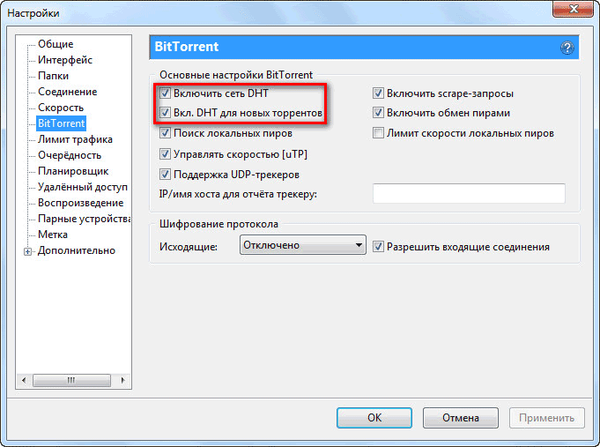
Selanjutnya, Anda harus melewati beberapa tahap:
- pembuatan file torrent dalam program uTorrent;
- penciptaan distribusi;
- mentransfer file torrent ke komputer lain;
- menambahkan file torrent ke uTorrent di komputer lain;
- mengunduh file di komputer lain.
Membuat file torrent
Pertama, pilih file atau folder yang ingin Anda transfer ke pengguna lain. Jika perlu, maka Anda dapat mentransfer file dari komputer Anda, bukan ke satu, tetapi ke banyak pengguna sekaligus. Tempatkan file ini di folder tertentu di komputer Anda agar tidak secara tidak sengaja menghapusnya, atau memindahkan file yang belum diunduh oleh pengguna lain.
Maka Anda perlu membuat file metadata khusus - file torrent yang berisi informasi umum tentang konten distribusi ini.
Untuk membuat file torrent, di program uTorrent buka menu "File", di menu konteks yang terbuka, pilih "Buat torrent baru ...", atau tekan tombol keyboard "Ctrl" + "N" pada saat yang sama.
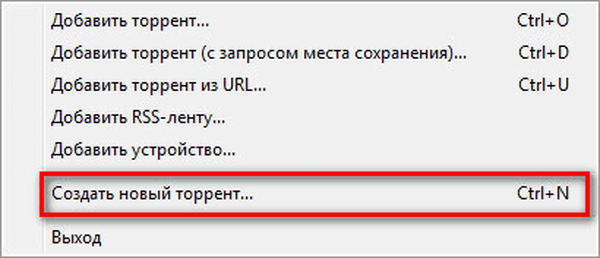
Setelah itu, jendela baru "Buat torrent baru" akan terbuka. Pertama, Anda harus memilih file yang ingin Anda transfer ke pengguna lain melalui Internet. Gunakan tombol "File" atau "Folder" untuk memilih file atau folder di komputer Anda. Kemudian klik tombol "Buat" di jendela ini..
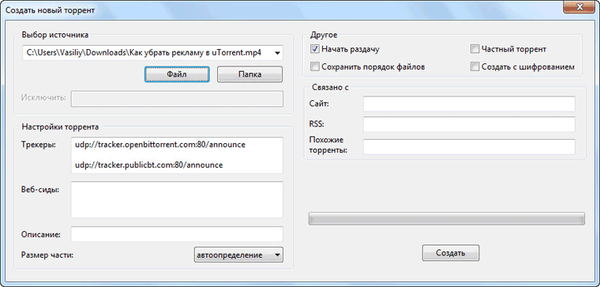
Di jendela Explorer, pilih lokasi untuk lokasi file yang dibuat dengan ekstensi ".torrent", lalu klik tombol "Simpan".
Untuk menyimpan file seperti itu, pilih tempat khusus di komputer Anda (misalnya, folder "Unduhan" atau folder lain). Akan lebih baik untuk menyimpan file ini di tempat yang sama di mana file tersebut berada, yang akan Anda bagikan dengan pengguna lain.
Setelah itu, hanya file torrent yang dibuat yang akan ditambahkan ke program uTorrent. Dengan demikian, distribusi file telah dibuat.

Sekarang Anda perlu mentransfer file torrent ke pengguna lain yang ingin Anda bagikan data Anda. File torrent, yang ukurannya hanya beberapa KB, dapat disalin dan dikirim dengan cara apa pun yang nyaman bagi Anda: melalui email, melalui Skype, TeamVewer, dll..
Transfer file torrent
Selanjutnya, Anda harus menjalankan μTorrent di komputer lain. Di jendela utama program, di menu "File", Anda harus mengeklik item menu konteks "Tambah torrent ...", atau jalankan perintah ini menggunakan tombol keyboard "Ctrl" + "O".
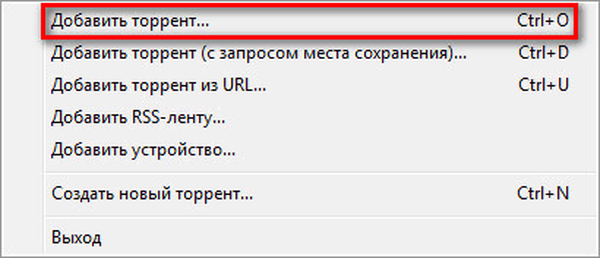
Di jendela Explorer, Anda harus memilih file torrent yang dihasilkan. Setelah menambahkan file torrent ke program uTorrent, file yang ditransfer akan mulai diunduh ke komputer lain.
Anda mungkin juga tertarik dengan:- Cara mentransfer file besar melalui Internet - 5 cara
- BitTorrent Sync - cara mentransfer file besar ke komputer lain
Waktu pengunduhan akan tergantung pada ukuran file yang ditransfer, kecepatan koneksi Internet pada komputer Anda, dan pada komputer host lainnya. Jika file akan didistribusikan ke beberapa pengguna secara bersamaan, maka kecepatan transfer dapat meningkat secara signifikan.
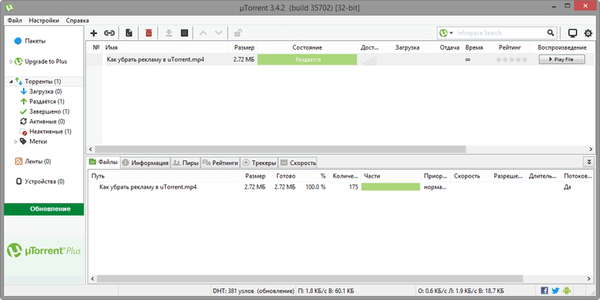
Transfer file melalui tautan magnet
Dengan cara yang serupa, dimungkinkan untuk mentransfer file melalui program uTorrent menggunakan tautan magnet.
Pertama, pilih file yang perlu Anda transfer menggunakan program uTorrent. Kemudian buat file torrent, seperti dijelaskan di atas, di artikel ini.
Setelah menambahkan file torrent ke jendela program μTorrent, klik kanan pada file yang ditambahkan di jendela program. Di menu konteks, pilih "Salin Magnet URI".
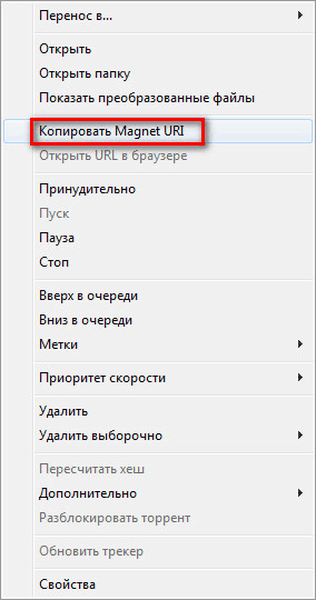
Pertama, salin tautan yang diterima, dan kemudian transfer tautan ini ke orang yang ingin Anda bagikan data Anda.
Pengguna lain perlu menjalankan μTorrent di komputernya. Dalam menu "File", ia harus memilih perintah menu konteks "Tambah dari URL ...", atau tekan kombinasi tombol Ctrl + U pada keyboard untuk melakukan ini.
Setelah itu, jendela "Add torrent from URL" akan terbuka. Selanjutnya, dalam bidang "Tentukan lokasi file torrent:", Anda harus memasukkan tautan magnet yang diterima, dan kemudian klik tombol "OK".
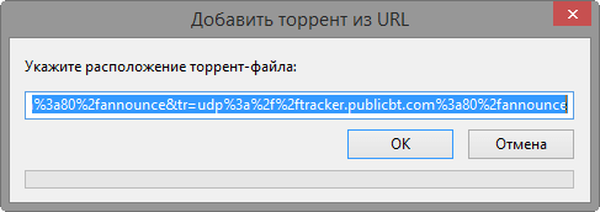
Segera setelah itu, file akan mulai mengunduh ke komputer pengguna lain.
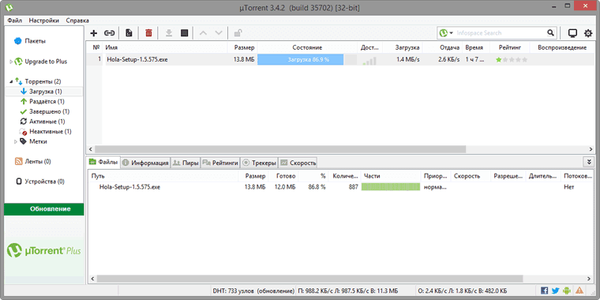
Kesimpulan artikel
Dengan cara yang dijelaskan dalam artikel, Anda dapat berbagi file dengan mentransfer file melalui torrent di program uTorrent, tanpa menggunakan pelacak torrent untuk ini.
Publikasi terkait:- Cara mengetahui alamat IP komputer - 4 cara
- Cara mengunduh file jika celah muncul
- Cara menghapus iklan dari μTorrent
- Yandex Zen - umpan rekomendasi pribadi











